Como Converter Arquivo RAR para ZIP no Windows

Você tem alguns arquivos RAR que deseja converter em arquivos ZIP? Aprenda como converter arquivo RAR para o formato ZIP.
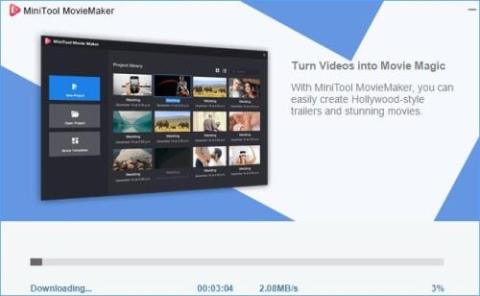
Se você deseja criar vídeos impressionantes e envolventes para qualquer finalidade, use o melhor software de edição de vídeo gratuito para Windows 11.
Vivemos em uma era em que o conteúdo de vídeo está dominando o mundo.
Se você deseja publicar um vídeo nas mídias sociais ou criar um vídeo instrutivo para seus funcionários ou alunos, nenhum vídeo está completo sem edição.
A edição de vídeo é melhor feita em um computador, como o Windows 11. A edição mais recente do sistema operacional Windows vem com uma interface fácil de usar e comandos fáceis de usar.
Se você executa um computador com Windows 11, este guia é para você.
Aqui, apresentaremos os melhores editores de vídeo gratuitos para Windows 11. Usando uma ou mais dessas ferramentas de edição de vídeo, você pode criar vídeos surpreendentes e de tirar o fôlego para qualquer finalidade.
Você pode encontrar a maioria dos aplicativos listados acima na Microsoft Store. Para o resto, você precisa visitar seus sites.
1. Clipchamp
Clipchamp é o software de edição de vídeo integrado para Windows 11 que já conquistou a confiança de milhões de usuários globais.
Este aplicativo da Microsoft é fácil de usar e até mesmo iniciantes podem editar vídeos com apenas alguns cliques. Você pode recortar e cortar seus vídeos para redimensionar usando sua interface de arrastar e soltar.
Além disso, você pode gravar através de uma webcam ou realizar a gravação da tela. Esta plataforma também pode adicionar dublagens AI e edição de vídeo em tela verde.
Você pode usar o Clipchamp para editar vídeos que podem ser usados como vídeos promocionais, tutoriais e postagens de mídia social.
Durante a edição de vídeo, ele também oferece suporte a filtros, transições de vídeo, ajuste de velocidade de reprodução, remoção de áudio, rotação de vídeo e muito mais.
Acima de tudo, suporta integração com YouTube, TikTok, Pinterest, Dropbox, OneDrive e Google Drive.
2. MiniTool MovieMaker
Melhor software gratuito de edição de vídeo para Windows 11 MiniTool MovieMaker
Como usuário do Windows 11, o MiniTool MovieMaker é um software de edição de vídeo que vale a pena experimentar. Além de transformar seus vídeos em uma obra de arte, oferece uma experiência avançada de edição de vídeo.
Este software possui modelos de vídeo incorporados que permitem exportar vários vídeos para edição.
Se você precisa de vídeos para vlogs, cursos online, jogos e álbuns eletrônicos, este é um ótimo software de edição de vídeo para Windows 11 sem marca d'água.
Você pode importar vídeos de quase todos os formatos de arquivo neste software e exportar vídeos com resoluções de até 1080p.
Adicionar texto/elementos, processamento de vídeo em lote, ajuste de velocidade, vídeo reverso, movimento e transições também estão disponíveis neste aplicativo.
3. OpenShot
Você quer que seus vídeos sejam cativantes e recebam ótimas críticas de seus seguidores? É hora de experimentar o software de edição de vídeo de código aberto para Windows 11.
O OpenShot é um desses aplicativos que conquistou o coração de todos os amantes de software freeware. Você pode aprender a usar este aplicativo rapidamente e começar a editar seus vídeos.
Este software também pode ser usado como um aparador de vídeo. Não importa a duração do vídeo original, você pode cortar todas as seções desnecessárias para torná-lo curto e conciso.
Qualquer pessoa pode editar vídeos nesta plataforma usando o recurso de arrastar e soltar. Você também pode adicionar camadas diferentes para marcas d'água, vídeos de fundo e arquivos de áudio no software de edição de vídeo OpenShot.
Recursos adicionais destacados incluem remoção de fundo, animação, efeitos de vídeo, câmera lenta, avanço rápido, inversão de cores, formas de onda de áudio, vídeo reverso e ajuste de velocidade de reprodução.
4. Shotcut

Melhor software gratuito de edição de vídeo para Windows 11 Shotcut (Foto: Cortesia de Shotcut)
Outro melhor editor de vídeo gratuito para Windows 11 é o Shotcut. Este aplicativo de código aberto também permite editar arquivos de áudio.
É um dos melhores softwares gratuitos de edição de vídeo para Windows 11 sem marca d'água. No entanto, permite adicionar uma marca d'água, se desejar.
A plataforma não tem limitações de comprimento e suporta resoluções até 8K. Também é compatível com a maioria dos formatos populares de áudio e vídeo.
No Shotcut, você pode cortar, inserir, anexar, sobrescrever e levantar para edição. Além disso, você pode ter uma visão melhor do estilo de edição com uma visão histórica de suas ações.
Filtros de áudio, fade, mixagem, controle de volume, gravação de locução, gerador de tons, gradação de cores, correção de cores, desentrelaçamento, filtros de vídeo 360° e forma de onda são outros recursos destacados desta plataforma.
5. Estúdio OBS
Sem o OBS Studio, nenhuma lista do melhor software gratuito de edição de vídeo para Windows 11 está completa.
Essa plataforma popular e robusta é conhecida por sua capacidade de editar, gravar e transmitir vídeos ao vivo. À medida que você grava vídeos, este software permite mixá-los em tempo real.
O OBS Studio suporta a coleta de recursos de webcams, captura de tela, arquivos de vídeo, exibição de computador, imagens e texto para criação e edição de vídeo.
O recurso de transição personalizada também está disponível neste software para tornar seus vídeos atraentes. Além disso, você pode personalizar suas opções de configuração para obter a melhor experiência de edição.
A mesma plataforma pode ser usada para streaming de vídeos em plataformas como Facebook, YouTube e Twitch.
6. Criador de filmes

Aplicativo de edição de filmes do Windows Movie Maker (Foto: Cortesia de Movie Maker)
O Movie Maker pode ser um candidato difícil para esta posição se você estiver procurando o melhor software de edição de vídeo gratuito para Windows 11 sem marca d'água.
Esta solução fácil de usar oferece suporte full HD para tornar seus vídeos mais impressionantes do que nunca. Além de cortar, aparar e juntar vídeos, permite adicionar música e texto aos seus vídeos.
Os formatos de arquivo suportados por este software incluem MP4, WMV, MPG, MPEG, AVI, MKV, MOV e muitos mais.
Você pode extrair o áudio dos vídeos e adicionar locução pré-gravada, se desejar. Os efeitos de transição e zoom panorâmico também estão disponíveis neste software.
7. Canva
O Canva é uma popular plataforma de edição de fotos online, mas você também pode baixar um dos melhores softwares de edição de vídeo para Windows 11.
Ele permite que você se concentre em seu design, eliminando as distrações que o navegador da web pode causar. O lançamento deste aplicativo também é relativamente fácil.
Com sua ajuda, você pode criar vídeos matadores para suas contas de mídia social. Seu editor de vídeo integrado oferece os recursos mais sofisticados.
Modelos de vídeo também estão disponíveis no Canva que você pode usar para criar vídeos fascinantes para o seu público.
Você pode adicionar texto aos seus vídeos de acordo com suas necessidades. Além disso, permite adicionar transições de vídeo e efeitos sonoros profissionais.
8. Animotica
O Animotica é um software de edição de vídeo completo para Windows 11 que você pode baixar gratuitamente na Microsoft Store.
Agora junte, corte, corte e divida seus arquivos de vídeo de maneira confortável e conveniente em seu PC.
Se você é um vlogger novato tentando aumentar sua base de público no YouTube, TikTok e Instagram, este aplicativo ajudará muito.
Usando o Animotica, você pode adicionar música e narração aos seus vídeos e ajustar as cores. Além disso, permite adicionar títulos animados, logotipos, legendas animadas e adesivos aos seus vídeos.
Desfoque de fundo, ajuste de velocidade de reprodução, filtros de vídeo e transições de opacidade são outros recursos importantes desta plataforma.
9. FilmForth
FilmForth é outro editor de vídeo para Windows 11 que vem com uma interface intuitiva e simplista.
Você pode criar vídeos para Instagram, IGTV, Youtube, Snapchat e Twitch para exportá-los em formatos suportados sem nenhuma marca d'água irritante.
Aqui, você pode cortar, girar, virar, juntar e combinar videoclipes para criar o vídeo dos seus sonhos. Você também pode remover o áudio e adicionar uma narração para torná-lo profissional.
Efeitos de transição, remoção de áudio, congelamento de quadros e efeitos de aprimoramento também estão disponíveis neste aplicativo.
10. VLMC

Melhor Software de Edição de Vídeo Gratuito para Windows 11 VLMC (Foto: Cortesia de VLMC)
VLMC ou VideoLAN Movie Creator é o software de edição de vídeo dos editores do VLC, o popular reprodutor de mídia.
Como um aplicativo ainda em desenvolvimento, nenhuma versão para download ou beta está disponível. Você pode baixar o código-fonte e experimentá-lo se for um profissional.
Conclusão
Para qualquer tipo de criação de vídeo, os aplicativos de software de edição de vídeo são obrigatórios. Essas soluções permitem que você faça os ajustes necessários em seus arquivos de vídeo brutos e os torne bonitos.
Além disso, você também não precisa gastar muito dinheiro para usar os editores de vídeo do Windows 11.
Muitos aplicativos de software de edição de vídeo para Windows 11 podem ser baixados e usados gratuitamente. Essas ferramentas também são ricas em recursos e vêm com uma curva de aprendizado plana.
Agora que você conhece o melhor software de edição de vídeo gratuito para Windows 11, confira. Você encontrará o seu preferido que pode atender às suas necessidades.
Quaisquer pensamentos ou comentários? Deixe-os na caixa de comentários. Além disso, você pode querer saber sobre aplicativos de edição de vídeo para Android .
Você tem alguns arquivos RAR que deseja converter em arquivos ZIP? Aprenda como converter arquivo RAR para o formato ZIP.
Você precisa agendar reuniões recorrentes no MS Teams com os mesmos membros da equipe? Aprenda como configurar uma reunião recorrente no Teams.
Mostramos como mudar a cor do destaque para texto e campos de texto no Adobe Reader com este tutorial passo a passo.
Neste tutorial, mostramos como alterar a configuração de zoom padrão no Adobe Reader.
O Spotify pode ser irritante se abrir automaticamente toda vez que você inicia o computador. Desative a inicialização automática seguindo estes passos.
Se o LastPass falhar ao conectar-se aos seus servidores, limpe o cache local, atualize o gerenciador de senhas e desative suas extensões de navegador.
O Microsoft Teams atualmente não suporta a transmissão nativa de suas reuniões e chamadas para sua TV. Mas você pode usar um aplicativo de espelhamento de tela.
Descubra como corrigir o Código de Erro do OneDrive 0x8004de88 para que você possa voltar a usar seu armazenamento em nuvem.
Está se perguntando como integrar o ChatGPT no Microsoft Word? Este guia mostra exatamente como fazer isso com o complemento ChatGPT para Word em 3 passos fáceis.
Mantenha o cache limpo no seu navegador Google Chrome com esses passos.






